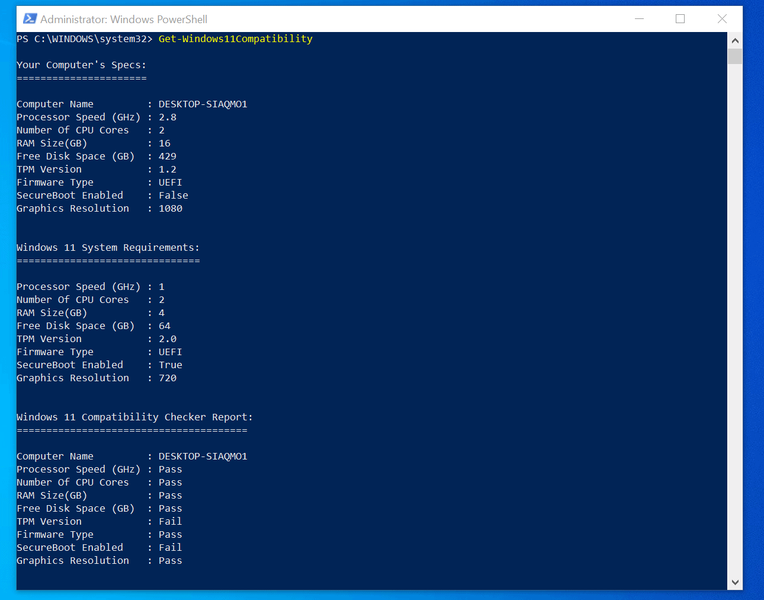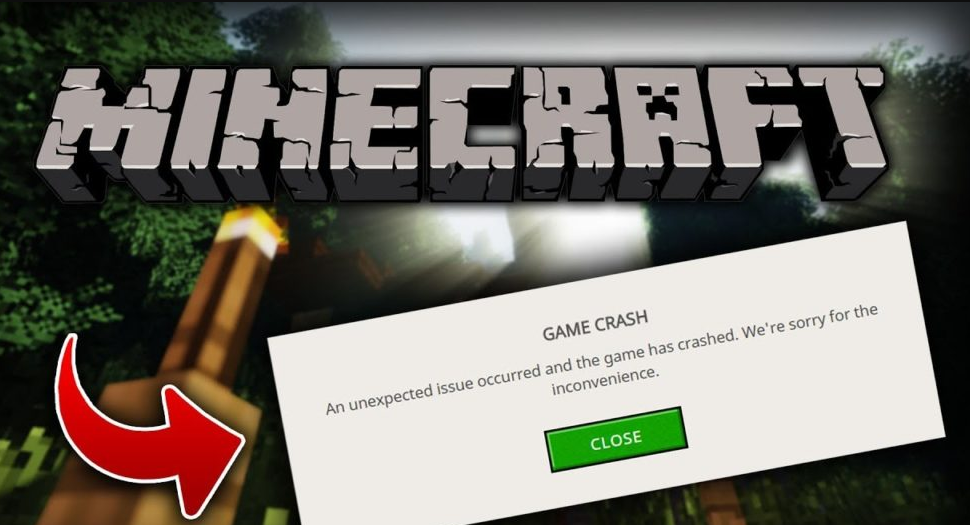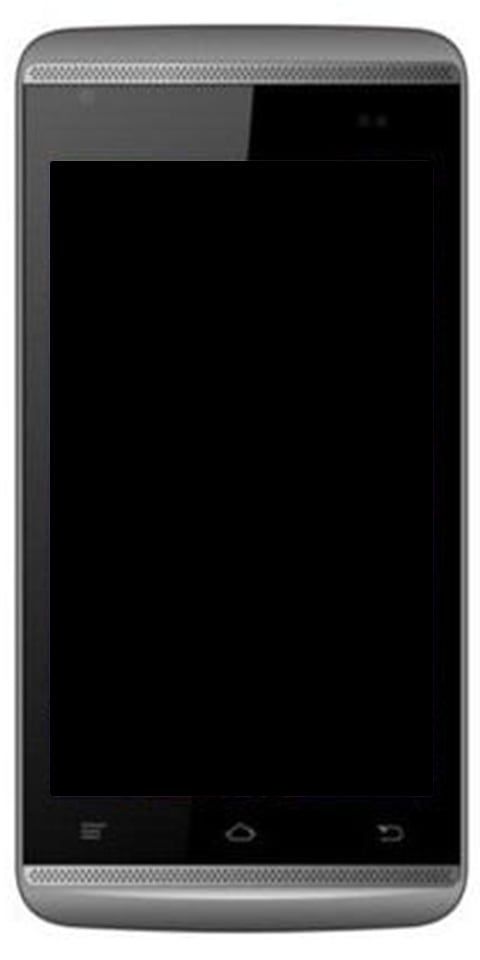Comment réparer l'appareil photo Samsung Galaxy S7 a échoué
Nous avons écouté de nombreux rapports du message d'erreur « Avertissement : échec de la caméra ». Cela se produit sur les appareils Android, et cela semble arriver le plus souvent aux propriétaires de Samsung. La bonne nouvelle est que même si c'est ennuyeux, il s'agit probablement d'un problème logiciel plutôt que d'un défaut de votre appareil photo. Voici comment résoudre le problème de « défaillance de l'appareil photo » sur les appareils Samsung Galaxy. Dans cet article, nous allons parler de Comment réparer l'échec de l'appareil photo Galaxy S7 - Samsung. Commençons!
Les étapes détaillées ci-dessous ne sont ni difficiles ni longues, mais vous devez vous assurer que votre appareil a une charge décente dans sa batterie avant de les faire. Si le niveau de la batterie est trop faible, l'appareil photo ne fonctionnera souvent pas, il vaut donc la peine de l'exclure avant de commencer à essayer autre chose. Dans la plupart des cas, ces solutions n'impliqueront pas la perte de photos ou de données de votre appareil, mais nous vous recommandons de sauvegarder tout ce que vous ne voulez pas perdre, surtout si vous devez effectuer une réinitialisation d'usine.
Comment réparer l'appareil photo Galaxy Note 10 ou note 10+ a échoué
Même la dernière itération des produits phares du Samsung Galaxy Note n'est pas à l'abri de cette erreur, d'autant plus frustrante que les Galaxy S10 et S10+ disposent d'un équipement photo fantastique (et coûteux). Tout d'abord. Essayez simplement de redémarrer votre téléphone, puis assurez-vous que vos applications sont à jour en ouvrant la boutique Google Play et en vérifiant Mes applications et jeux. Si cela ne fonctionne pas, vous devriez essayer ce qui suit :
Forcer l'arrêt de la caméra
- Ouvert Paramètres>Applications
- Recherchez et appuyez sur l'application Appareil photo
- Robinet Forcer l'arrêt
- Ensuite, essayez de rouvrir l'application et voyez si vous rencontrez toujours le même problème
Réinitialiser les préférences de l'application
- Ouvert Paramètres>Applications
- Sélectionner Suite en haut à droite
- Puis sélectionnez Réinitialiser les préférences de l'application
- Redémarrez votre appareil
- Si le problème est causé par une application par défaut, cela devrait le résoudre
Échec de l'appareil photo Samsung Galaxy S10 OU S10+ | Comment réparer l'échec de l'appareil photo Galaxy S7 - Samsung
Malheureusement, il en va de même pour les smartphones Galaxy S Series 2019. Heureusement, la gamme Galaxy S et le Galaxy Note comme se ressemblent de plus en plus. La méthode pour résoudre ce problème est donc exactement la même sur les deux appareils.
installer le repo mucky duck
Si aucune de ces solutions ne fonctionne, vous devez continuer dans cette liste et essayer les solutions pour les appareils plus anciens, commencez par le S9 et le S9+. Le libellé du menu peut être légèrement différent, mais les options resteront les mêmes.
Échec de l'appareil photo Samsung Galaxy S9 ou S9+
Si vous utilisez actuellement l'un des troisièmes derniers smartphones de la série Samsung Galaxy S9, il vaut la peine de vérifier que toutes vos applications sont à jour. Si cela ne fonctionne pas, essayez de réinitialiser votre S9 ou S9+. Si cela ne fonctionne pas, suivez la liste des instructions ci-dessous.
Vider le cache de l'application de l'appareil photo
- Ouvert Paramètres > applications
- Recherchez et appuyez sur l'application Appareil photo
- Appuyez ensuite sur Stockage
- Sélectionner Vider le cache
Effacer les données de l'application de l'appareil photo
- Ouvert Paramètres > applications
- Recherchez et appuyez sur l'application Appareil photo
- Puis appuyez sur Stockage
- Sélectionner Effacer les données
Démarrez en mode sans échec
Parfois, une application de caméra tierce peut également causer des problèmes avec l'application de caméra par défaut. Le démarrage en mode sans échec (qui désactive les logiciels tiers) est le meilleur moyen d'identifier si le problème est causé par une application de caméra tierce. Vous pouvez ensuite désinstaller l'application problématique pour résoudre le problème.
- Éteignez complètement l'appareil.
- Appuyez et maintenez jusqu'à ce que le logo apparaisse
- Une fois que le logo apparaît, relâchez le bouton d'alimentation et maintenez enfoncé le bouton de réduction du volume
- Relâchez ensuite le bouton lorsque le mode sans échec apparaît en bas de l'écran de votre appareil
Vider le cache système
- Éteignez l'appareil
- Appuyez et maintenez enfoncé le bouton d'augmentation du volume, le bouton Bixby et le bouton d'alimentation
- Lorsque l'écran avec le message Aucune commande s'affiche, vous devez appuyer sur l'écran
- Utilisez les touches de volume pour mettre en surbrillance supprimer la partition de cache et utilisez le bouton d'alimentation pour la sélectionner
- Sélectionnez oui pour confirmer
Retour aux paramètres d'usine
La réinitialisation d'usine implique également le retour de l'appareil à son logiciel par défaut. Cela supprimera toutes vos données et fichiers, alors assurez-vous d'avoir sauvegardé avant d'essayer.
- Éteignez l'appareil
- Appuyez ensuite sur le bouton d'augmentation du volume, le bouton Bixby et le bouton d'alimentation et maintenez-les enfoncés.
- Lorsque l'écran avec le message Aucune commande s'affiche, cliquez sur l'écran
- Utilisez les touches de volume pour mettre en surbrillance effacer les données ou réinitialiser les paramètres d'usine et utilisez le bouton d'alimentation pour le sélectionner
- Sélectionnez oui pour confirmer
Échec de l'appareil photo Samsung Galaxy S8 et S8+
Le Samsung Galaxy S8 est un proche parent de son prédécesseur, le Galaxy S7. Vous devez donc d'abord essayer les étapes du S7 pour voir si elles résolvent le problème de défaillance de l'appareil photo. Si cela ne fonctionne pas, il existe de nombreuses méthodes supplémentaires que vous pouvez essayer pour résoudre ce problème sur le Galaxy S8 Plus :
jeux wii sur le commutateur
Parfois, les applications obsolètes peuvent causer ce problème. Assurez-vous que toutes les applications de votre appareil sont mises à jour. Accédez à Google Play Store et ouvrez « Mes applications et jeux » pour vérifier quelles applications sont mises à jour et lesquelles doivent être mises à jour. Après la mise à jour, les applications vérifient si le problème de l'appareil photo est résolu ou non.
Démarrez le Galaxy S8 en mode sans échec. Tout d'abord, éteignez complètement l'appareil. Ensuite, maintenez le bouton d'alimentation enfoncé jusqu'à ce que le logo Samsung apparaisse à l'écran. Ensuite, vous devez maintenir le bouton de volume enfoncé jusqu'à ce que le téléphone ait terminé de redémarrer et que le «mode sans échec» apparaisse dans le coin inférieur gauche de l'écran. Si l'erreur « Camera Failed » ne se produit pas en mode sans échec, une application tierce est la cause du problème. Désinstallez les applications une par une jusqu'à ce que vous trouviez le responsable, en commençant par celles installées juste avant le début de la panne de la caméra.
Échec de l'appareil photo Samsung Galaxy S7 et S7 Edge
Essayez toutes ces étapes dans l'ordre. Ainsi, l'une d'entre elles résout le problème de l'appareil photo de votre téléphone :
- Redémarrez le téléphone.
- Si le redémarrage ne fonctionne pas, effacez le cache et les données de l'application appareil photo en Paramètres > Applications > Gestionnaire d'applications > Appareil photo app. Puis clique Forcer l'arrêt , et allez au Stockage menu, où vous pouvez sélectionner Effacer les données et effacer le cache .
- Si l'effacement des données et du cache de votre application de caméra n'a pas fonctionné, effacez votre partition de cache. Éteignez le téléphone, appuyez simultanément sur les boutons d'alimentation, d'accueil, puis d'augmentation du volume et maintenez-les enfoncés jusqu'à ce que le logo Samsung s'affiche à l'écran et que le téléphone passe en mode de récupération. Utilisez le bouton Volume bas pour faire défiler jusqu'à Effacer la partition de cache puis appuyez sur le bouton d'alimentation pour commencer. Lorsque vous faites cela, redémarrez votre téléphone.
- Si tout cela ne fonctionne pas, le problème est probablement lié à Smart Stay. Certains utilisateurs ont également signalé qu'il semble y avoir une erreur logicielle au démarrage de la caméra arrière, mais uniquement lorsque cette fonction est activée, probablement parce que Smart Stay utilise déjà la caméra avant pour détecter lorsque vous regardez l'écran afin qu'il reste au. Accédez au menu des paramètres d'affichage de votre téléphone, puis désactivez Smart Stay pour résoudre temporairement le problème. Selon Samsung, la solution à long terme consiste à s'assurer que le logiciel de votre téléphone est à jour, car le problème logiciel a déjà été résolu dans l'une des mises à jour.
Échec de l'appareil photo Galaxy S6 et S6 Edge | la caméra galaxy s7 a échoué
Les rapports d'erreurs d'échec de l'appareil photo sur les Samsung Galaxy S6 et S6 Edge sont très rares. Mais certains utilisateurs en font l'expérience. Dans la plupart des cas, le problème semble être une application tierce qui a tout gâché, donc démarrer en mode sans échec est le moyen de tester cela :
le poisson-clown fonctionne-t-il pour la discorde
- Éteignez votre téléphone
- Appuyez sur la touche Marche/Arrêt et maintenez-la enfoncée lorsque le logo Samsung apparaît. Relâchez-le et maintenez le bouton Volume bas à la place.
- Votre téléphone va maintenant redémarrer en mode sans échec.
Si l'appareil photo fonctionne dans ce mode, vous n'avez pas de problème de matériel ou de micrologiciel. Malheureusement, si cela ne fonctionne pas en mode sans échec, vous pourriez le faire. Ne vous précipitez pas chez votre revendeur pour l'instant : essayez d'abord les étapes décrites ci-dessus. Dans de nombreux cas, une réinitialisation d'usine peut donner à votre appareil le coup de pouce dont il a besoin pour résoudre le problème de l'appareil photo.
Échec de l'appareil photo du Samsung Galaxy S5 | la caméra galaxy s7 a échoué
Si tu as un Samsung Galaxy S5, nous avons une bonne et une mauvaise nouvelle à propos de celui-ci. La bonne nouvelle est qu'il y a de très grandes chances que l'erreur d'échec de l'appareil photo ait la même cause et la même solution, car c'est le cas pour le S3 et le S4. La mauvaise nouvelle est qu'il y a une petite chance que votre appareil ait un défaut matériel. un nombre limité d'appareils S5 souffrent en fait de caméras défectueuses.
La première chose à faire est de suivre les étapes détaillées ci-dessus, mais si aucune d'entre elles ne fonctionne, vous devrez peut-être en parler à votre détaillant, à votre opérateur ou à Samsung lui-même. Cela dépend en fait de qui vous avez acheté le S5.
Échec de l'appareil photo Samsung Galaxy S3 ou Samsung Galaxy S4 | la caméra galaxy s7 a échoué
Dans la plupart des cas, l'erreur « caméra a échoué » se produit parce que l'application Appareil photo s'est un peu perdue. Vous pouvez principalement résoudre ce problème avec un peu de ménage assez simple.
- Accédez à Paramètres > Gestionnaire d'applications, puis balayez vers la gauche pour Toutes les applications.
- Descendez dans l'application Appareil photo et appuyez dessus.
- Cliquez maintenant sur Forcer l'arrêt, puis sur Effacer le cache, puis sur Effacer les données.
- Ne vous inquiétez pas : cela ne supprimera aucune de vos photos, mais cela supprimera les paramètres de votre appareil photo, vous devrez donc les définir à nouveau.
- Redémarrez votre téléphone et voyez si cela a fonctionné.
Si ce n'est pas le cas, la deuxième étape consiste à effacer la partition de cache. Pour faire ça:
- Éteignez votre téléphone, puis maintenez enfoncés les boutons d'augmentation du volume, d'alimentation et d'accueil.
- Lorsque le téléphone vibre, laissez le bouton Power mais maintenez les deux autres boutons enfoncés.
- Lorsque vous voyez l'écran de récupération Android, naviguez pour effacer la partition de cache à l'aide de la touche de réduction du volume et utilisez Alimentation pour la sélectionner.
- Cela ne supprimera pas vos données, mais cela devrait réinitialiser le cache de l'application, ce qui devrait résoudre le problème.
Rien? C'est l'heure de l'option nucléaire : une réinitialisation d'usine. Assurez-vous d'abord de faire des sauvegardes de tout ce dont vous avez besoin, car cela ramènera votre téléphone à l'état d'usine sans aucun de vos objets dessus.
Conclusion
D'accord, c'était tout les gens! J'espère que vous aimerez cet article sur l'échec de la caméra galaxy s7 et que vous le trouverez utile. Donnez-nous vos commentaires à ce sujet Aussi si vous avez d'autres questions concernant cet article. Alors faites-le nous savoir dans la section commentaires ci-dessous. Nous vous répondrons.
comment fermer la superposition de discorde
Passe une bonne journée!
Regarde aussi: Comment télécharger Samsung AR Emoji & Super Slow Motion pour Samsung Galaxy